Pobierz Program Anydesk
Każdy, z kim chcesz się połączyć, musi również pobrać AnyDesk. Po prostu powiedz im, jakie to łatwe, a będą gotowe w mgnieniu oka.
I to wszystko! Teraz możesz rozpocząć pierwszą sesję.
Aby rozpocząć, otwórz AnyDesk: numer, który widzisz po lewej stronie, to Twój osobisty identyfikator . Inne osoby mogą używać tego numeru, aby uzyskać dostęp do Twojego urządzenia, a potrzebujesz tego numeru od osoby, z którą chcesz się połączyć. Możesz także ustawić alias . Wpisz identyfikator urządzenia lub jego alias, z którym chcesz się połączyć, w pasku wyszukiwania po prawej stronie i poczekaj, aż urządzenie zdalne zaakceptuje połączenie.
A co, jeśli jesteś w biurze, ale chcesz posłuchać listy odtwarzania na swoim domowym komputerze, na którym nie ma nikogo, kto mógłby zaakceptować połączenie? To łatwe! Wystarczy ustawić hasło, aby uzyskać nietoryzowany dostęp.
Dzięki profesjonalnej licencji otrzymujesz własną książkę adresową AnyDesk, w której organizowanie kontaktów jest jeszcze łatwiejsze! Kliknij tutaj, aby uzyskać AnyDesk Professional.
Czy połączyłeś się ze zdalnym urządzeniem? Oto, co widzi strona zdalna:
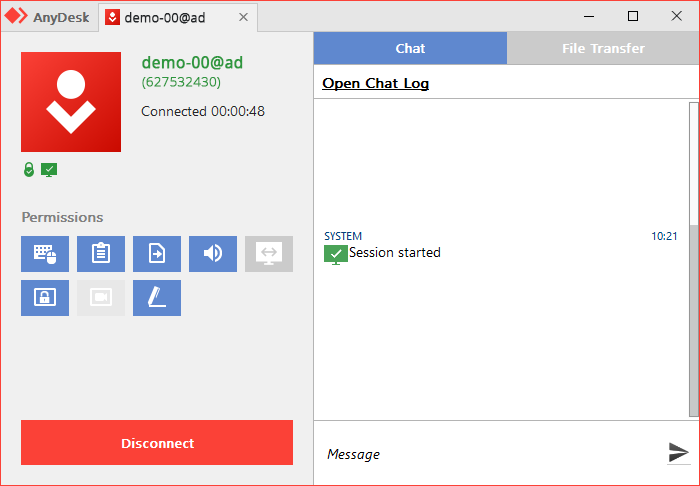
Uprawnienia
Możesz przejąć kontrolę nad urządzeniem zdalnym – ale strona zdalna może nadal decydować o poziomie dostępu, który chce Ci dać, po prostu klikając odpowiednie uprawnienia
A oto co widzisz. Niektóre podstawowe narzędzia, których możesz również użyć, obejmują:
Czat : Prosty sposób komunikacji ze stroną zdalną. Po prostu napisz do nich za pomocą funkcji czatu.
Tablica : rysuj szkice lub strzałki w wielu kolorach, aby poinstruować stronę zdalną!
Zmień strony: strona zdalna chce mieć dostęp do twojego urządzenia? Nie musisz kończyć sesji i rozpoczynać nowej – po prostu przełącz strony w aktywnej sesji. To znacznie szybsze!
Blokuj wprowadzanie danych przez użytkownika : blokuje użytkownikowi zdalnemu możliwość sterowania urządzeniem. Dzięki temu nie wchodzicie sobie w drogę, a użytkownik po stronie zdalnej może odchylić się do tyłu, podczas gdy Ty im pomagasz. Nie martw się, jeśli jesteś na odległej stronie. Jeśli nie chcesz rezygnować z całej swojej kontroli, możesz po prostu nacisnąć ctrl + alt + del, aby ponownie uzyskać kontrolę nad swoim urządzeniem!
W aktywnej sesji dostępnych jest wiele innych opcji i ustawień . Przejrzyj nasze artykuły, aby dowiedzieć się więcej.
Aby zakończyć połączenie, kliknij rozłącz po stronie zdalnej, zamknij zakładkę lub zamknij AnyDesk.